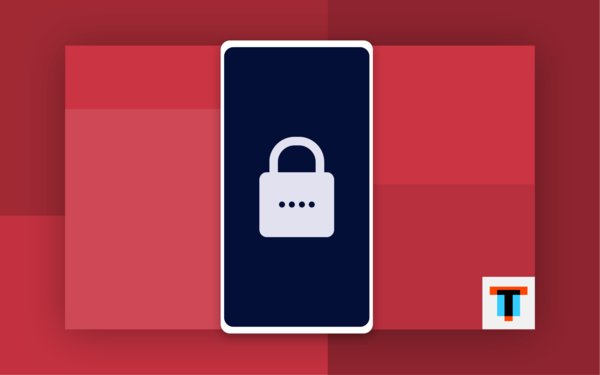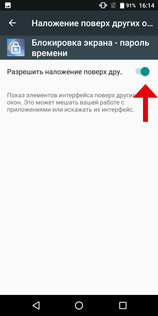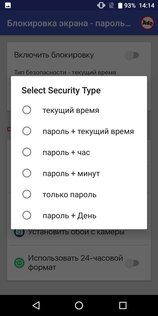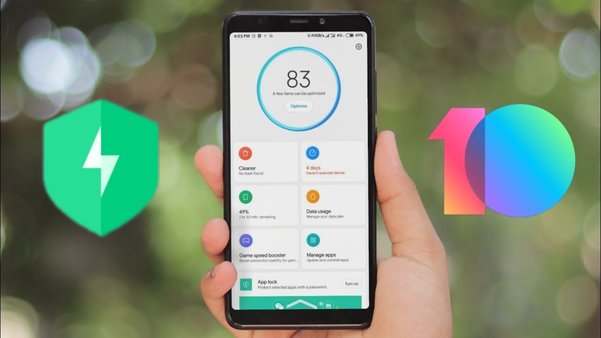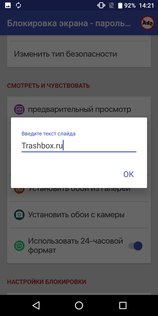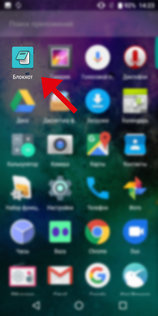Как сделать код на телефон
Как поставить пароль на телефон

Система защиты смартфона очень продуманная. Она позволяет владельцу мобильного телефона использовать защиту разной степени. От просто проведения пальца по экрану, до самой сложной — пароль. Да, пароль — это самая сильная защита. Разблокировака мобильного телефона бывает путем графического ключа или последовательности направлений по экрану. Еще есть пин-код. Но его отличие в том, что он может состоять только из 4 цифр. А пароль должен состоять из цифр и букв. Поэтому пароль гораздо сложнее подобрать. И его сложнее считать находящимся рядом людям. Кстати, проверьте, могут ли подслушивать ваш телефон, следить через камеру, и что делать в такой ситуации.
Как установить пароль на телефон
Шаг 1. Чтобы поставить пароль на телефон, вам нужно зайти в настройки телефона. Заранее уточним, что доступ к установке и редактированию пароля здесь находится в двух местах. Об этом вы узнаете ниже:
Шаг 2. Заходим здесь в специальные возможности:
Шаг 3. Открываем подраздел «Блокировка направлениями»:
Шаг 4. Находим «Тип блокировки экрана» — переходим:
Шаг 5. Выбираем «Пароль»:
Шаг 6. Здесь нужно ознакомиться с предупреждением, написанным красным цветом. Возьмите реальную бумагу и ручку, чтобы записать пароль. Задавать пароль необходимо очень внимательно, так как при определенных настройках вся информация на телефоне может удалиться при ошибочном вводе пароля. Но об этом чуть далее — где это настраивается, расскажем и покажем ниже. А пока вводите и записывайте пароль:
Шаг 7. Вели пароль? Записали? Кстати, нажав на значок глазика справа от ввода пароля, вы можете сделать пароль видимым — тогда вы точно не ошибетесь при настройках. Теперь жмите «Продолжить»:
Шаг 8. В целях защиты от ошибки, телефон попросит вас ввести пароль еще раз, чтобы убедиться в точности вашей комбинации. Введите пароль еще раз:
Шаг 9. Прочитайте предупреждение! Если вы забудете пароль, то чтобы его включить, вам нужно будет сбросить все настройки телефона. Если ваш телефон войдет в Гугл Аккаунт, то при сбросе всех настроек, ваш телефон может заблокироваться. Будьте внимательны. Уверенны в своем пароле? Жмите «Да»:
Шаг 10. Далее вы перенесетесь к настройкам окна, которое видно при заблокированном экране. Если ползунок рядом со словом «Включено» перевести в режим «Выключено» — то при заблокированном экране не будет видно никаких уведомлений, которые обычно видны на всплывающем меню. Настройте здесь всё на своё усмотрение:
Шаг 11. Проверяем пароль в действии. Вот наш экран. Наши настройки экрана в заблокированном состоянии показывают уведомление про необходимость обновить ПО и уведомление, что сделан снимок с экрана. Снизу написано, что для разблокировки, необходимо провести пальцем по экрану:
Шаг 12. А вот и система защиты в действии. Появилась преграда! Только вы знаете пароль! Только вы можете получить доступ к содержимому. Но! Самые интересные настройки впереди!
Шаг 13. Мы ввели наш установленный пароль и получили доступ к телефону:
Как снять пароль с телефона
В целях безопасности смартфоном лучше всегда пользоваться через пароль, особенно, если у вас много пересечений с другими людьми и у вас есть частые поездки. В остальном, конечно, пароль можно снять. Как это сделать, если он у вас установлен.
Шаг 1. Вам нужно снова зайти в
(Если запутались, то повторите действия, к в начале статьи, по скриншотам):
Шаг 2. При переходе вам нужно будет ввести пароль, так как в новом окне вы будете иметь возможность отключить пароль. Ниже у нас темный экран, так как при создании скриншота с экрана телефона система безопасности не дает картинку с водом пароля. У вас вместо этого темного экрана будет окно с вводом пароля:
Шаг 3. Мы перешли с вами в «Тип блокировки экрана». Кликните на тип защиты «провести по экрану», чтобы отключить защиту по паролю:
Шаг 4. Получите результат. Система вынесет вас в подраздел «Блокировка направлениями» и здесь уже вы будете видеть тип блокировки «Провести по экрану», вместо слова «Пароль»:
Настройка защиты по паролю
Вернемся снова в раздел «Настройки». Ранее мы переходили в подраздел «Специальные возможности». Однако, поменять способ защиты можно еще и в «Экран блокировки». Давайте перейдем сюда. Если вы не поняли, как сюда зайти, то путь следующий:
Здесь вы можете видеть «Тип блокировки экрана» — пароль. У вас, если вы отмените пароль, здесь будет указан простой тип защиты «Провести по экрану». Если захотите изменить тип защиты — вам нужно будет перейти по этому пункту и все повторить, как в инструкциях по смене пароля выше. Но здесь речь не об этом. Здесь мы с вами покопаемся в тонкостях защиты. Если у вас будет установлен пароль, пин код или графический ключ, то сделать можно будет вот что:
Поставить Smart Lock. Общими словами, это автоматическое снятие и установка блокировки на телефоне, когда вы, например дома. То есть. Вы, например, настроили защиту по паролю. Но дома вам не нужна эта защита, а только на работе. Всё. Вы настраиваете с помощью Smart Lock безопасное место для своего телефона по месту вашего дома, и, как только вы ступаете на порог своего жилья, блокировка убирается. Как только выходите из дома, блокировка по паролю (или какую вы там настроите), снова включится.
Еще тут есть «Параметры защитной блокировки» — здесь всё самое строгое, что может иметь система защиты:
Переходим к «Параметры защитной блокировки» и ведем себя тут очень аккуратно!
Блокировка автоматически. После того, как экран погаснет, система защиты будет включена через 5 секунд.
А вот если нажать просто коротко кнопку выключения, чтобы погас экран, то защита включается сразу — это устанавливается в пункте «Мгновенная блокировка клавишей».
А есть самая строгая защита по паролю, пин-коду или графическому ключу — это полный сброс «Автосброс» всех настроек на телефоне, если будет 15 неудачных попыток разблокировки. В таком случае, если ваш телефон попадет в недобрые руки, то они ни смогут бесконечно подбирать пароль или графический ключ. Если их интерес состоит в получении доступа к информации на телефоне, то она сгорит.
Разве что информация, хранящаяся на карте памяти останется, если вы её не шифровали. Если вы шифровали карту памяти, то тогда ключ шифрования сгорит и, даже если карту памяти достанут, то информацию с неё прочитать не смогут. Это уже, конечно, полная защита.
По умолчанию, Автосброс отключен. Но вы можете его включить, если вам это необходимо:
А еще есть «Блокировка сетей и функций безопасности». Эта настройка позволяет в заблокированном состоянии держать Wi-Fi и мобильный интернет включенными. Это облегчит поиск устройства, если вы его потеряете или кто-то поможет ему потеряться:
Чтобы изменить настройки безопасности при включенной защите, то вам каждый раз нужно будет изменение подтверждать паролем, пин-кодом или графическим ключом. В нашем случае был установлен пароль.
Как установить пароль на любое приложение Android-смартфона
Безопасность буквально всего сегодня встала во главу угла. Люди пользуются паролями для разблокировки телефона, ставят дополнительные блокировки на учетные записи и шифруют все остальные части телефона, которые только можно зашифровать. В итоге, остаются только приложения, которые не всегда могут поставить пароль сами на себя и это приводит к тому, что они меньше защищены. Пользователям это не нравится, поэтому я хочу рассказать, как блокировать приложения от посторонних глаз и как это можно сделать стандартными средствами Android, а также при помощи сторонних приложений. В некоторых случаях производители сами побеспокоились и сделали все, как надо. Правда, мало кто знает, как пользоваться этими функциями.
Блокировка приложений кодом иногда бывает очень полезной.
Приложения для блокировки приложений на Android
В Play Store есть приложения, которые можно использовать для блокировки других приложений. Просто введите в поиске «блокировка приложения» и вы увидите десятки результатов. У всех есть свои плюсы и минусы, но многими из них пользоваться точно не стоит. Особенно, если у них плохие отзывы. В конце концов, это почти вмешательство в систему и возможны критические сбои во всей ее работе. А еще важно выбрать приложение, которое не будет требовать большого количества разрешений.
А еще важно помнить, что сторонние инструменты часто не могут полноценно и надежно защитить доступ к вашим приложениям. Многие пользователи при минимальной сноровке смогут обойти защиту, а некоторые блокираторы и вовсе блокируют приложение только через несколько секунд после запуска. За это время можно узнать многое.
Я таким приложениям не доверяю и поэтому советовать не буду, но не сказать, что так можно, я не мог. В любом случае, лучше сначала попробуйте воспользоваться одним из способов приведенных ниже.
Иногда дополнительный пароль на приложения бывает полезным.
Блокировка приложений на телефоне Samsung
Смартфоны Samsung предлагают собственные инструменты блокировки сообщений, которые можно легко найти. Но самое главное, они будут намного надежней, чем сторонние приложения.
В защищенной папке вы можете хранить не только приложения, но также изображения и другие файлы. Все будет защищено от вашего основного аккаунта отдельным кодом. Такая защита даже не даст увидеть файлы, подключившись по проводу к компьютеру.
В новых Samsung Galaxy Fold могут использоваться стекла Gorilla Glass
Все уведомления будут отправляться из защищенной папки в ваш основной профиль. Меню настроек позволяет выбрать все, что угодно для более гибкой подгонки защиты под потребности каждого пользователя. Кому-то настройки могут показаться немного сложными, зато вы можете быть спокойны за сохранность ваших данных, так как все блокировки работают на системном уровне и у простого человека точно не получится их обойти.
Как заблокировать приложения на Huawei и Honor
Чтобы заблокировать приложения на Huawei и Honor тоже можно воспользоваться штатной утилитой, которая называется ”Блокировка приложений”. Находится она в настройках. Надо найти пункт ”Безопасность”, а внутри уже найти раздел ”Блокировка приложений”. Останется только выбрать отдельный пароль или использовать основной и можно выбирать приложения, которые будут заблокированы. При их запуске будет предложено ввести пароль.
Блокировать приложения штатными средствами очень просто.
Можно сделать еще проще и создать отдельного пользователя, но в этом случае надо будет настраивать все заново. Если вам надо просто защитить приложение от ребенка или еще кого-то, то первый вариант будет предпочтительным.
Функции Android для блокировки приложений
Если вам не по душе возможности оболочки ОС смартфона, можно воспользоваться возможностями самого Android. Во многом этот способ будет еще более надежным.
Неплохим вариантом будет создание дополнительной учетной записи. Для этого перейдите в ”Настройки” и в разделе ”Пользователи и аккуануты” найдите ”Пользователи” и выберите нужный вариант.
Выбор отдельного пользователя может решить массу проблем с безопасностью.
Если вы создадите гостя, то он получит возможность устанавливать приложения из Google Play со своей учетной записью, но не сможет просматривать ваши СМС или получать доступ к звонкам.
При создании нового пользователя, у него будет намного больше прав. Так можно делать, если вы пользуетесь одним телефоном с кем-то и хотите иметь более функциональное устройство для каждого пользователя.
Менять пользователя между основным и гостевым или дополнительным можно при разблокировке телефона. В верхнем углу будет иконка пользователя. Если нажать на нее, то можно выбрать того, который нужен, и зайти с его данными. Если выбирать гостя, то каждый раз будет предложено запустить сессию заново или продолжить ее с установленными настройками.
Можно ли блокировать приложения паролем
Как видно из сказанного выше, блокировка приложений и данных возможна. Это можно сделать тремя способами.
Первый — это сторонние блокираторы. Сильно на них полагаться не стоит и лучше воспользоваться штатными средствами, которые предлагают многие производители и сам Android.
После того, как все заблокируете, главное не забыть пароль.
Второй способ заключается в блокировке приложений и данных именно штатными средствами оболочки операционной системы. Такие функции есть почти у всех именитых смартфонов и достаточно просто поискать в настройках телефона в разделах ”Безопасность” или ”Конфиденциальность”. Там есть все, что вам может понадобиться для блокировки приложений или данных.
Почему обновления безопасности не делают Android лучше
Третий способ — это создание отдельного пользователя, в рамках которого вы сможете передать смартфон другому человеку, не переживая за свои данные. Все просто и не надо ничего усложнять.
Новости, статьи и анонсы публикаций
Свободное общение и обсуждение материалов
Думаю, вам не раз доводилось читать о разоблачении очередной вредоносной схемы на Android, источником распространения которой становилось какое-то известное приложение из Google Play. Только за прошедший год я могу насчитать как минимум три таких случая, хотя не очень-то активно слежу за этой темой. Просто запомнилось, что какая-то известная программа с десятками миллионов загрузок вдруг оказалась вовлечена в мошенническую кампанию. Разберёмся, как так получается.
Насмешки над Apple и владельцам iPhone всегда были чем-то обыденным для пользователей устройств на Android и их производителей. Причём интересно, что и те, и другие предъявляли практически одинаковые претензии, высмеивая небольшой объём оперативки в айфонах, размер выемки для датчиков распознавания лиц и неспособность Apple установить в свои смартфоны аккумуляторы увеличенной ёмкости. В общем, вели себя очень поверхностно, не пытаясь углубляться в реальные проблемы. Новый случай только подтвердил эту теорию.
Так уж получилось, что уже больше года нам остается только верить в Huawei и надеяться на то, что у компании все будет хорошо. Конечно, должно пройти время, прежде чем она сможет выбраться из этой ситуации. Вот только проблема в том, что она может и не выбраться. Конечно, у нее огромное количество направлений деятельности, которые приносят ей большие деньги. Вот только у ее руля сидят пусть и очень умные люди, но они тоже не волшебники. Можно сколько угодно спасать тонущее корыто, но максимальный размер пробоины, при котором это можно сделать, есть всегда. Даже несмотря на безграничную поддержку китайского народа и правительства, компания может не выдержать такой напор. Я желаю ей только добра, так как люблю ее гаджеты и мне нравится ее подход, вот только в последнее время слишком много плохих новостей, чтобы с легкостью сохранять оптимизм.
Этот четырёхзначный пароль для смартфона никто никогда не отгадает
Большинство людей устанавливают в качестве пароля на смартфон дату своего рождения, номер автомобиля, адрес проживания (номер дома и номер квартиры) и прочие числа, которые легко запомнить. Однако такие пин-коды крайне просто угадать. Но можно установить простой четырёхзначный или шестизначный пароли, которые никто никогда не отгадает — его даже не нужно запоминать. В этой статье мы расскажем, что это за пин-код и как его установить на Android-устройство.
Какой пароль нельзя угадать?
Практически невозможно угадать либо слишком длинный пароль, либо постоянно меняющийся. Поскольку длина пин-кода на смартфоне ограничена четырьмя или шестью символами, мы прибегнем ко второму варианту — к тому же, вводить слишком длинный пароль при каждой разблокировке довольно затруднительно.
Мы предлагаем установить в качестве пин-кода для экрана блокировки или конкретного приложения динамический пароль, соответствующий текущему времени. Например, в 12:45 код будет «1245». Когда время изменится (например, станет 12:46), пароль тоже поменяется (будет «1246»). Если же вы опасаетесь, что кто-то разгадает эту идею, то к динамическому пин-коду можно добавить фиксированное число (например, 23) — в 13:57 пароль будет «231357». Динамический пароль можно назначать не только с привязкой к точному времени (часам и минутам), но и с привязкой только к минутам, только к часу либо же только к числу.
Установить динамический пин-код на Android можно с помощью нескольких программ. Мы выбрали бесплатную и самую функциональную из них в лице Screen Lock — Time Password.
Как его установить
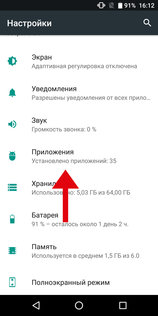
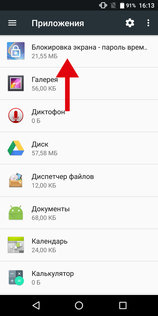
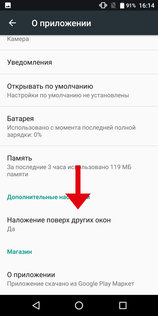


Если у вас смартфон Xiaomi с оболочкой MIUI, то после вышеописанной установки приложения выполните следующие действия:
Дополнительные настройки экрана блокировки
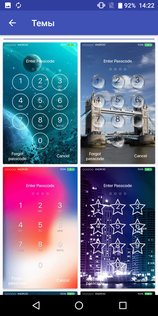
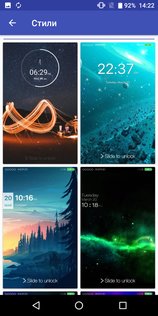
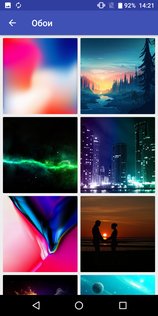
При желании, вы можете изменить фоновую картинку экрана блокировки на одну из предложенных или любую из вашей галереи, поменять подпись внизу экрана блокировки, а также изменить стиль отображения часов на экране блокировки и форму кнопок циферблата для ввода пароля.
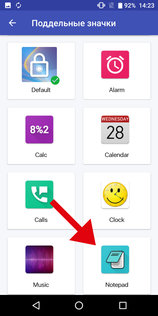
Полезной функцией будет опция «Поддельные значки», позволяющая подменить иконку и название приложения Screen Lock — Time Password на одно из предложенных. Она необходима в том случае, если злоумышленник заполучит разблокированное устройство — так он не сможет найти это приложение для блокировки и удалить его. При желании, значок приложения можно вовсе скрыть.
Как установить динамический пароль на конкретные приложения
Чтобы установить пин-код с привязкой ко времени на конкретные игры и программы, а не (не только) на экран блокировки, скачайте приложение AppLock — Time Password от этого же разработчика или любой другой его аналог.